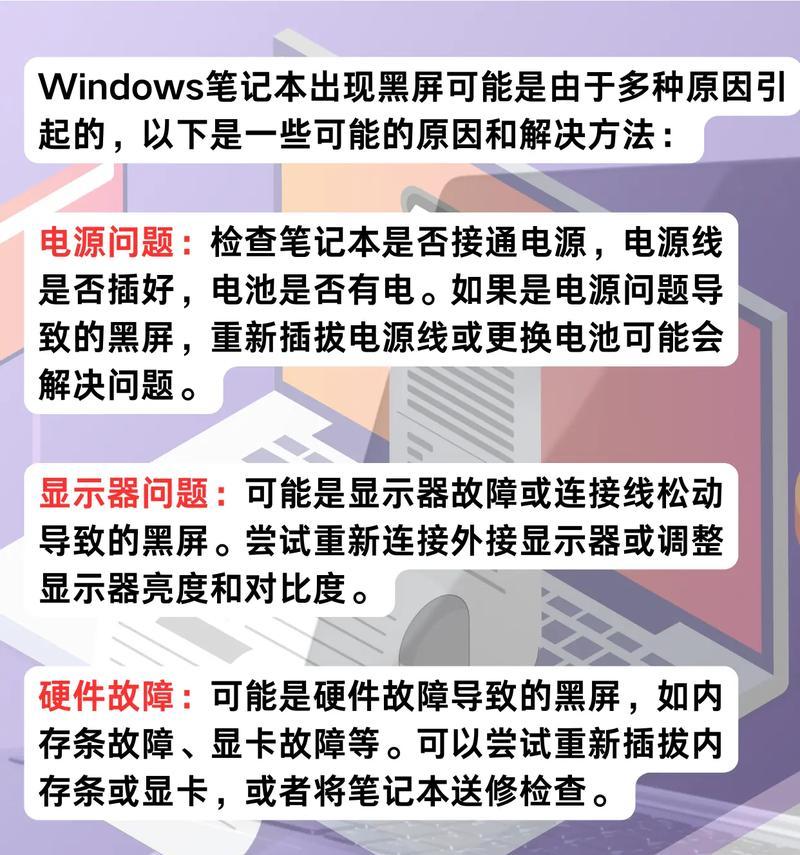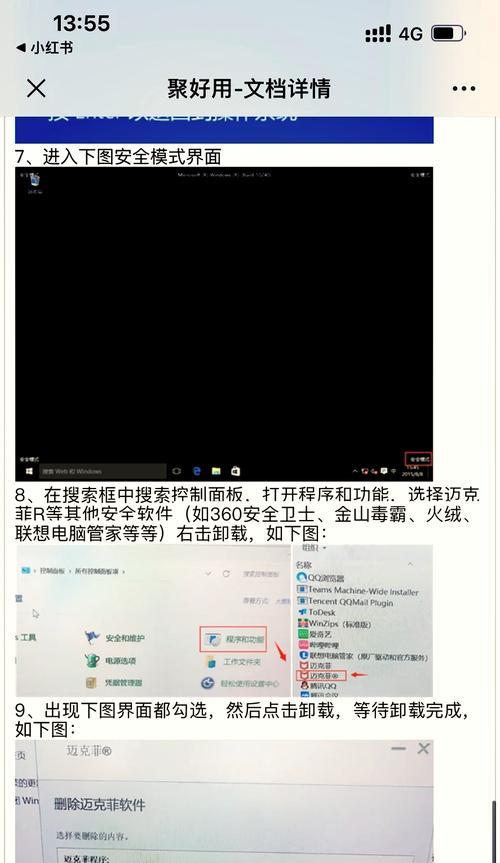华为电脑黑屏后如何恢复?
- 网络知识
- 2025-03-31 13:21:02
- 9
华为电脑以其高品质的硬件配置和流畅的用户体验赢得了市场的广泛认可。然而,像所有电脑设备一样,华为电脑在使用过程中也可能出现黑屏故障,这可能会令人感到困惑和不便。本文旨在为遭遇华为电脑黑屏问题的用户,提供一系列实用的恢复步骤和解决方案,帮助您快速有效地解决问题。
一、初步检查与重启
在尝试复杂的过程之前,您可以先进行一些基本的检查和简单操作。
1.1断电重启
尝试断电重启您的华为电脑。这包括关闭电脑、断开电源适配器及拔掉电池(如果是可拆卸电池设计),等待几分钟后再重新连接电源和电池,然后开机。此步骤有时可以解决因临时软件冲突或系统卡顿导致的黑屏问题。
1.2观察指示灯状态
开机后,观察电脑上的指示灯是否正常亮起。如果指示灯没有反应,可能是电源或硬件连接出现了问题。

二、华为电脑启动诊断
华为电脑通常配备有启动诊断工具,可以在启动过程中进行硬件检查。
2.1进入启动菜单
在开机过程中,快速多次按下“F2”键(具体按键可能因型号而异),进入启动菜单(BootMenu)。
2.2诊断工具
在启动菜单中,找到并选择“启动诊断”或“硬件诊断”选项。华为电脑将自动运行一系列硬件检测程序,并给出检测结果。

三、安全模式和系统还原
如果硬件无问题,可以尝试进入安全模式进行系统还原。
3.1启动到安全模式
在开机时连续按“F8”键(此操作在某些系统版本中可能不同),尝试进入“安全模式”。在安全模式下,系统仅加载最小的驱动程序和服务,有助于排除软件冲突。
3.2使用系统还原
在安全模式下,您可以尝试使用“系统还原”功能,将电脑恢复到之前的一个稳定状态。点击“开始”菜单,选择“设置”>“更新和安全”>“恢复”,然后选择“开始”下的“系统还原”。

四、重建启动项
有时,启动项损坏也会导致黑屏。您可以尝试重建启动项。
4.1使用命令提示符
在安全模式下,打开命令提示符(管理员),输入以下命令并回车:
```
bootrec/fixmbr
bootrec/fixboot
bootrec/scanos
bootrec/rebuildbcd
```
4.2重新安装操作系统
如果重建启动项无效,您可能需要考虑重装系统。请务必备份重要数据。
五、硬件问题排查
如果以上软件解决方案都无法解决问题,可能是硬件故障。
5.1内存检测
黑屏可能是内存故障导致。您可以使用外部工具软件或华为电脑自带的内存诊断工具进行检测。
5.2硬盘检测
硬盘故障也可能导致黑屏。可以通过系统自带的磁盘检查工具或第三方工具进行检测。
5.3显卡和主板检查
如果内存和硬盘检查均无问题,那么可能是显卡或主板出现问题。这种情况下,建议联系华为官方维修服务或专业维修人员进行检查和维修。
六、常见问题与实用技巧
6.1常见问题解答
黑屏时电源指示灯状态变化是否正常?正常情况下,电脑启动时电源指示灯会闪烁或亮起。如果指示灯无反应,那可能预示着硬件故障。
安全模式下无法进入系统怎么办?如果安全模式也无法进入,那么可能需要通过创建启动盘或使用系统安装盘启动到修复模式,尝试修复系统。
6.2实用技巧
定期进行系统更新:保持系统更新,可以避免很多因系统过时引起的兼容性问题。
使用优质电源适配器:不要使用非官方或质量低劣的电源适配器,以免造成供电不稳定。
备份重要数据:定期备份数据可以防止数据因硬件故障或系统问题而丢失。
七、专业建议
在以上步骤都无法解决问题的情况下,请不要随意拆解电脑。建议您联系华为官方客服或前往华为授权维修中心寻求专业技术人员的帮助。自行维修可能会导致保修效力丧失或更严重的硬件损坏。
通过上述各步骤,您可以系统地尝试解决华为电脑黑屏的问题。当然,您也可以根据实际情况,选择合适的解决方案进行操作。希望本文能够帮助到您,祝您早日恢复电脑的正常使用。
版权声明:本文内容由互联网用户自发贡献,该文观点仅代表作者本人。本站仅提供信息存储空间服务,不拥有所有权,不承担相关法律责任。如发现本站有涉嫌抄袭侵权/违法违规的内容, 请发送邮件至 3561739510@qq.com 举报,一经查实,本站将立刻删除。!
本文链接:https://www.feiqiwang.com/article-8637-1.html